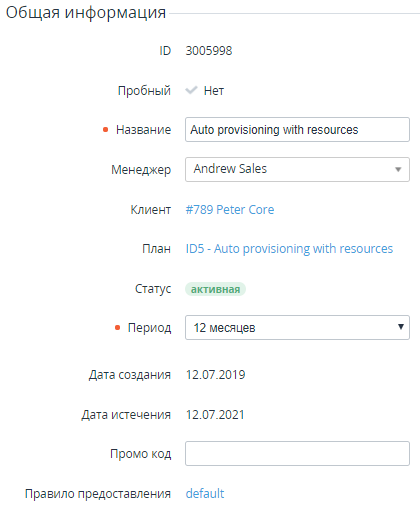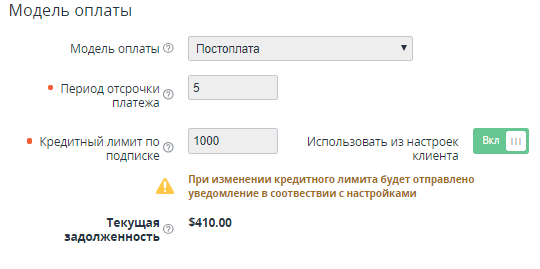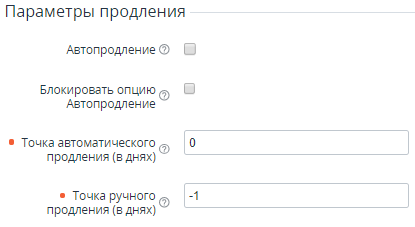Просмотр и обновление информации о Подписке
Чтобы просмотреть и обновить информацию о Подписке, необходимо:
- Войти в Панель управления Оператора.
- На Панели навигации перейти в раздел Подписки (см. Навигация по Панели управления Оператора). Отобразится страница Подписки (см. Просмотр списка Подписок).
- Кликнуть по ID или названию Подписки. Отобразится страница выбранной Подписки, содержащая следующие вкладки:
- Общая информация — основная информация о Подписке.
- Заказы — список всех Заказов текущего Клиента по данной Подписке (продление, обновление и т.д., см. Просмотр списка заказов).
- Ресурсы — список Ресурсов, заказанных в рамках Подписки (см. Ресурсы тарифного плана).
- Прайс-лист — информация об индивидуальной наценке и ценах, действующих для Подписки (см. Просмотр и изменение цен Подписки и Просмотр и изменение индивидуальной наценки).
- Списания — список Списаний, сформированных для Подписки (см. Просмотр Списаний).
- Транзакция — список Транзакций по выбранной Подписке (см. Просмотр списка транзакций клиента).
- Журнал событий — история событий, связанных с активацией и предоставлением Подписки: время активации, остановки, изменения и прочие действия с Подпиской, а также ошибки при предоставлении Услуги (см. Просмотр Журнала событий).
Вкладка Общая информация отображает основную информацию о Подписке. Данная вкладка содержит следующую информацию:
- Для Подписок, заблокированных из-за просрочки Платежа, отображается информационное сообщение с причиной блокировки и ссылкой на Платежи, которые необходимо оплатить.
- Для Подписок, заблокированных из-за превышения Кредитного лимита по подписке, отображается информационное сообщение с причиной блокировки и пояснением, что операции продления, активации, изменения ресурсов или изменения плана недоступны для данной Подписки.
- Общая информация — группа элементов:
- ID — уникальный идентификационный номер Подписки.
- Пробная — условия предоставления Подписки:
- да — пробная Подписка, предоставляется бесплатно.
- нет — платная Подписка.
- Название — название Подписки.
- Менеджер — имя персонального менеджера Подписки.
- Клиент — имя Клиента, заказавшего Подписку.
- План — название Тарифного плана Подписки.
- Статус — статус Подписки (см.Просмотр списка Подписок).
- Период — длительность Подписки на Услугу.
- Дата создания — дата активации Подписки.
- Дата истечения — дата окончания текущего периода Подписки. При наступлении данной даты Подписка будет остановлена, если не было настроено автоматическое продление Подписки (см. Автоматическое продление Подписки), или не были установлены значения в полях Остановка неоплаченной подписки через, Период блокировки в Правиле предоставления (см. Создание Правила предоставления). Дата истечения устанавливается автоматически при заказе и продлении Подписки. Ручное изменения даты истечения доступно только при выполнении сервисных операций (см. Изменение даты истечения подписки).
- Промо-код — поле ввода промо-кода, для получения скидки на оплату Подписки (см. Создание промо-кода для скидки).
- Правило предоставления — ссылка на правило предоставления, по которому предоставляется Подписка (см. Управление Правилами предоставления Тарифных планов).
- Модель оплаты — группа элементов:
- Модель оплаты — модель оплаты Подписки, установленная в Правиле обслуживания. Поле недоступно для редактирования:
- Предоплата — клиент производит оплату до фактического оказания услуги.
- Постоплата — клиент производит оплату после фактического оказания услуги.
- Период отсрочки платежа — значение данного параметра из Правил обслуживания Клиента (см. Создание Правила обслуживания). Поле недоступно для редактирования.
Кредитный лимит по подписке и переключатель Использовать из настроек клиента — по умолчанию переключатель установлен в положение Вкл для всех Подписок, и поле недоступно для редактирования. Значение параметра указывается из настроек Клиента (см. Просмотр и обновление информации о Клиенте). Чтобы задать индивидуальный Кредитный лимит для данной Подписки, необходимо установить переключатель Использовать из настроек клиента в положение Выкл и ввести в поле Кредитный лимит по подписке новое значение.
При изменении Кредитного лимита по подписке срабатывает Событие уведомлений Кредитный лимит изменен (подробнее см. Создание События уведомлений и Просмотр списка Событий уведомлений).
Текущая задолженность — задолженность по Подписке, рассчитанная как сумма всех Списаний по данной Подписке за текущий Финансовый период в статусе Заблокировано.
Если при активации Подписки текущая задолженность превысит Кредитный лимит по подписке (включая Списания в статусе Открыто, которые будут заблокированы в случае перехода Подписки с типом биллинга CSP месячный, CSP годовой и G Suite в статус Активная), под полем Текущая задолженность отображается информационное сообщение о невозможности активирования Подписки.
- Модель оплаты — модель оплаты Подписки, установленная в Правиле обслуживания. Поле недоступно для редактирования:
Параметры продления:
- Автопродление — активация автоматического продления Подписки (см. Автоматическое продление подписки). Не отображается для Подписок с бессрочным периодом.
- Блокировать опцию Автопродление — если флажок установлен, то Клиент не сможет изменять состояние опции автоматического продления данной Подписки. Состояние по умолчанию наследуется из Тарифного плана в момент создания Подписки и затем от него не зависит. Не отображается для Подписок с бессрочным периодом.
Точка автоматического продления (в днях):
Для Подписок со срочным периодом — количество дней до истечения Подписки, когда Клиент получает счет на продление. Счет на оплату выставляется со статусом Ожидает оплаты. Если данный счет не был оплачен Клиентом вручную, то в день истечения подписки, если установлен флажок Автопродление, то при наличии достаточного количества средств на Балансе, производится автоматическая оплата данного счета.
Для Подписок с Типом биллинга CSP месячный — количество дней до наступления даты Пролонгирована до, когда биллинг-процесс начнет пытаться создать Заказ на пролонгацию (см. Пролонгация Подписки).
Точка ручного продления (в днях) — срок (в днях) до даты истечения Подписки, когда становится доступна возможность вручную продлить данную Подписку. На период, когда продление невозможно, кнопка Продлить скрывается на странице подписки в Панели управления Оператора и Панели управления Клиента. Значение по умолчанию наследуется из связанного Правила предоставления (см. Создание Правила предоставления).
При установке значения -1 продление Подписки доступно весь период действия Подписки. При установке значения 0 Подписка недоступна для продления.
Значение в поле Точка ручного продления (в днях) не может быть меньше значения в поле Точка автоматического продления (в днях). При установке в поле Точка ручного продления (в днях) значения -1 эта проверка не выполняется.
Если Подписка была заказана по индивидуальным ценам, то также отображается группа переключателей Параметры продления подписки, позволяющая выбрать, по каким ценам продлевать Подписку (см. Заказ Подписки по индивидуальным ценам).
- Услуги — табличная часть со списком Экземпляров Услуг, которые предоставляются в рамках данной Подписки:
- ID — уникальный идентификационный номер Экземпляра Услуги, который позволяет перейти на страницу с информацией об Экземпляре Услуги (см. Просмотр информации об Экземпляре услуги).
- Название — название Услуги.
- Статус приложения — статус Экземпляра Услуги.
- MS Subscription ID — для Подписок на Тарифные планы, предоставляемые в рамках программы Microsoft CSP, отображается ID Подписки в Microsoft Partner Center.
- Потребленные ресурсы — отображается для Подписок с типом биллинга По факту потребления (внешний) (см. подробнее Просмотр потребленных Ресурсов в рамках Подписки).
Для обновления информации о Подписки необходимо:
- На вкладке Общая информация изменить один или несколько описанных выше параметров.
- Нажать кнопку Сохранить.